Kako dodati emotikone poruka na Facebook Messenger

Kako dodati emotikone poruka na Facebook Messenger. Otkrijte kako koristiti razne emotikone za poboljšanje komunikacije.
Facebook Messenger besplatna je aplikacija za slanje poruka i poziva koju mnogi ljudi danas koriste. Kao i prije, ova aplikacija je pokrenula sučelja za poruke temeljena na temama: Ljubav, Noć vještica, Šareno, Ponos,... i nove efekte kao što su poklon kutije, plamen, konfeti kada se pošalju.
Ovo je danas iznimno popularna značajka i mnogi je vole. Kada šaljemo poruke s ovim novim efektima, u sadržaju poruke pojavit će se izuzetno impresivni efekti poruke. U nastavku su navedeni koraci za slanje poruka s novim efektima na Facebook Messengeru . Slijedite članak.
Upute za korištenje novih efekata na Facebook Messengeru
Korak 1: Ako želite koristiti najnovije efekte Facebook Messengera , morate ažurirati najnoviju verziju aplikacije, a zatim je otvoriti.
Korak 2: Na glavnom sučelju aplikacije idite na bilo koji razgovor između vas i vaših prijatelja.
Korak 3: U sučelje za chat unesite sadržaj poruke koju želite poslati svojim prijateljima.
Korak 4: Zatim dodirnite ikonu lica za umetanje efekta.
Korak 5: Da biste koristili najnovije efekte poruka aplikacije, kliknite ikonu zvjezdice .
Korak 6: U odjeljku Efekti slanja odaberite jedan od 3 efekta : Poklon kutija, Plamteća vatra, Konfetni top.

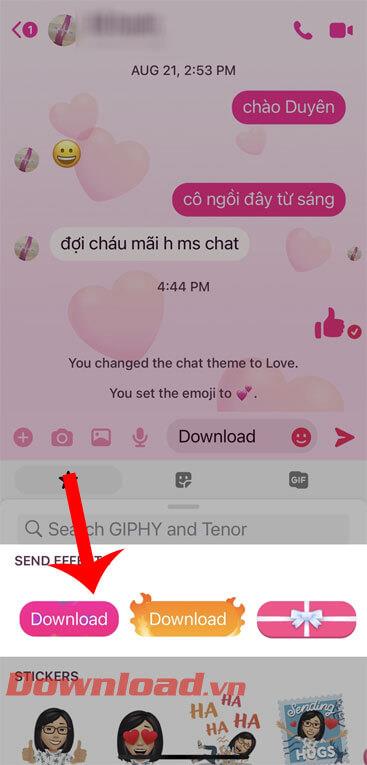
Korak 7: Nakon slanja poruke, vidjet ćete da se u poslanoj poruci pojavljuju izuzetno impresivni efekti.
Na primjer, s efektom poklon kutije , kada pritisnete poklon kutiju, ona će se otvoriti i možemo vidjeti sadržaj poruke unutra. Za vatreni učinak , kada se poruka pošalje, vatra će planuti. Što se tiče efekta konfeta , unutar poruke će letjeti baloni i konfeti.


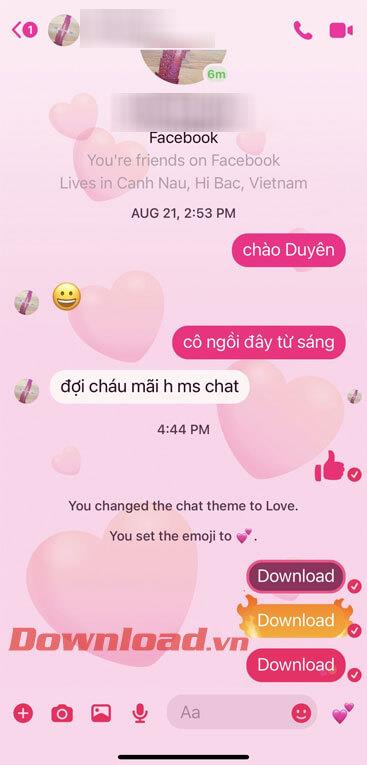
Upute za slanje poruka s vatrenim efektom na Facebook Messengeru
Korak 1: Da bismo mogli slati poruke s ovim efektom na Facebook Messengeru, moramo ažurirati najnoviju verziju ove aplikacije.
Korak 2: Otvorite aplikaciju Facebook Messenger na svom telefonu, zatim idite na razgovor u koji želite poslati poruku s ovim efektom.
Korak 3: Zatim unesite sadržaj poruke koju želimo poslati.
Korak 4: Zatim kliknite na emotikon na desnoj strani odjeljka za unos sadržaja poruke.
Korak 5: Ispod sadržaja poruke dodirnite ikonu zvjezdice . Sada će u odjeljku Efekti korisnici vidjeti kutiju s poklonima i efekte vatre, odaberite efekt vatre za slanje poruke.

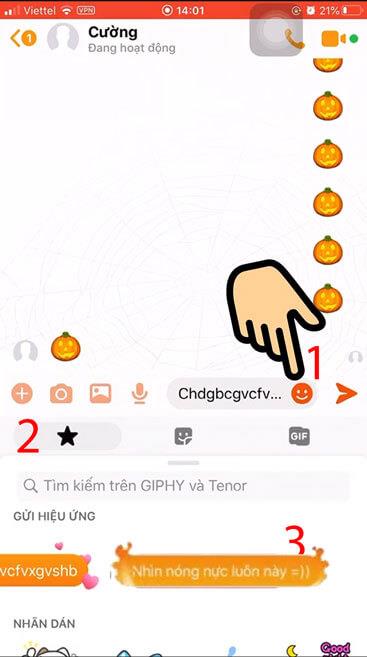
Korak 6: Nakon slanja poruke s ovim efektom, vidjet ćemo efekt vatre koji okružuje sadržaj poruke koju smo poslali.
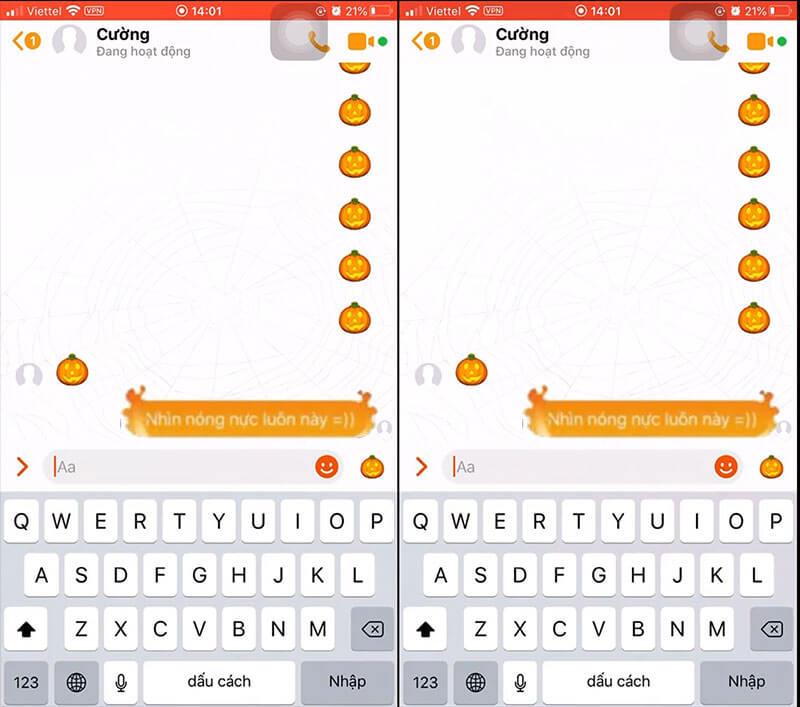
Napomena: Trenutno se ova značajka odnosi samo na određene Facebook račune.
Želimo vam uspjeh!
Kako dodati emotikone poruka na Facebook Messenger. Otkrijte kako koristiti razne emotikone za poboljšanje komunikacije.
Kako koristiti WiFi AR za provjeru snage Wi-Fi-ja, WiFi AR je jedinstvena aplikacija koja vam omogućuje provjeru jačine signala bežične mreže koristeći proširenu stvarnost.
Upute za pronalaženje spremljenih videa na Facebooku. Ako nakon spremanja videa u Facebookovu arhivu ne znate kako ga ponovno pogledati, ovaj vodič će vam pomoći.
Upute za uključivanje livestream obavijesti na Instagramu. Saznajte kako primati obavijesti o prijenosima uživo na Instagramu putem našeg jednostavnog vodiča.
Saznajte kako jednostavno možete izraditi naljepnice i ispisane omotnice u programu Word 365 / 2019 / 2016.
Detaljne upute za objavljivanje više fotografija na istoj Facebook priči. Saznajte kako učinkovito koristiti ovu značajku.
Kako koristiti efekte u programu Adobe Premiere Pro, efekte možete lako primijeniti kroz našu detaljnu uputu.
Prečaci u Blenderu koje korisnici trebaju znati. Ovaj vodič sadrži ključne prečace koji vam olakšavaju rad u Blenderu.
Saznajte kako provjeriti matičnu ploču računala koristeći različite metode - od naredbenog retka do CPU-Z. Ova uputa je korisna ako planirate nadogradnji vašeg osobnog računala.
Upute za izradu titlova za videozapise pomoću CapCuta. Ovaj članak će vam pokazati kako jednostavno uključiti titlove na Capcutu.








